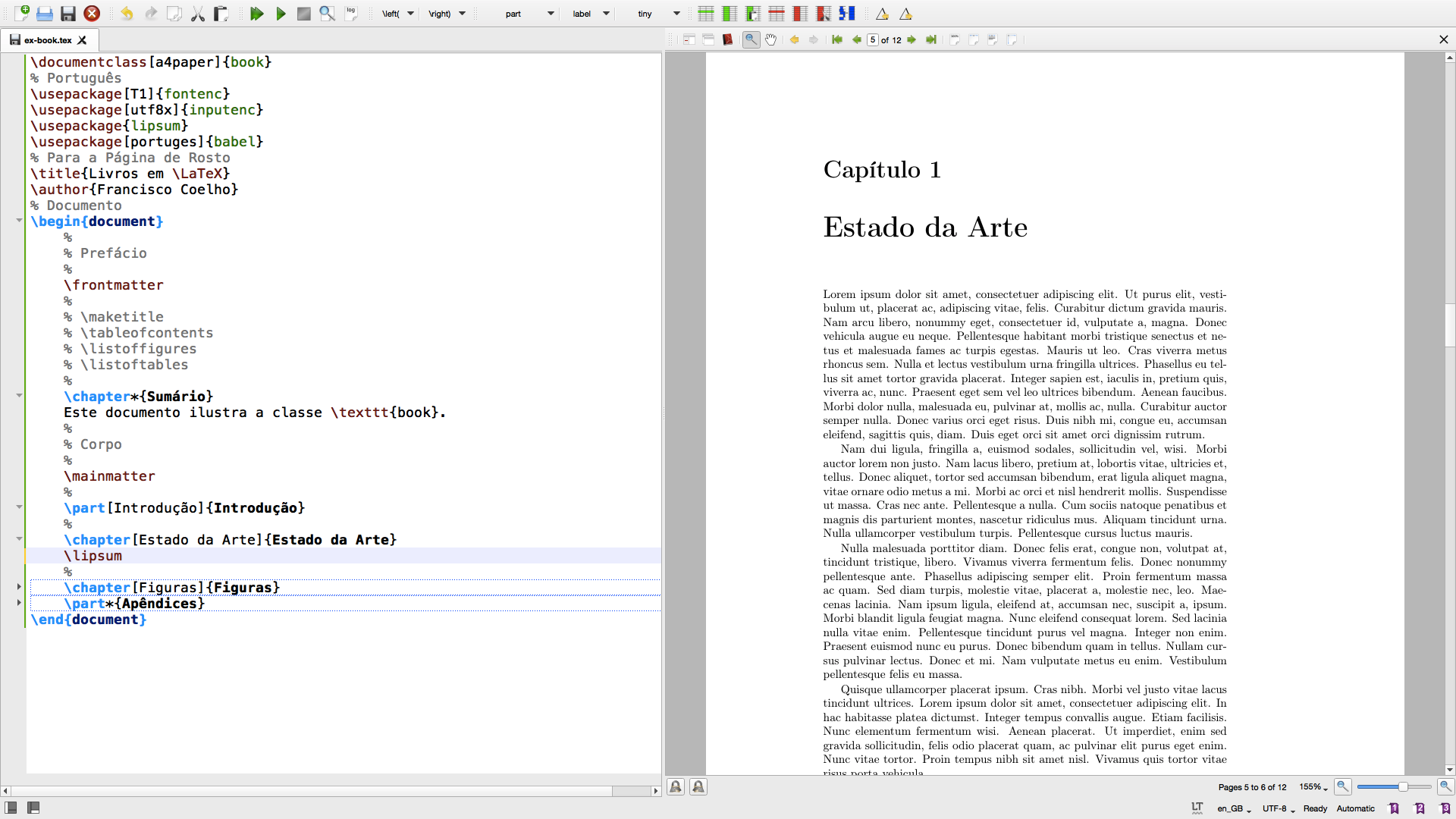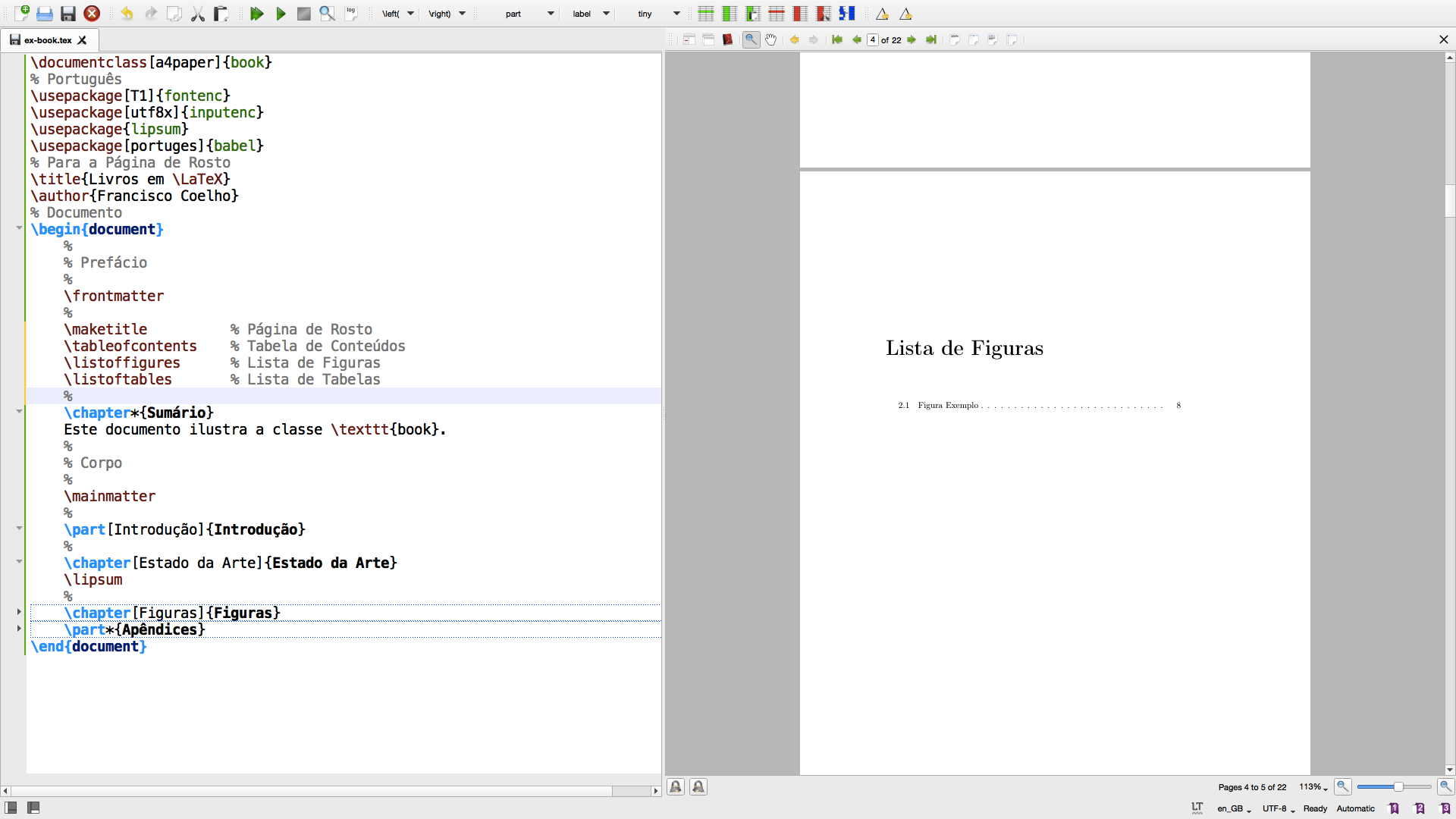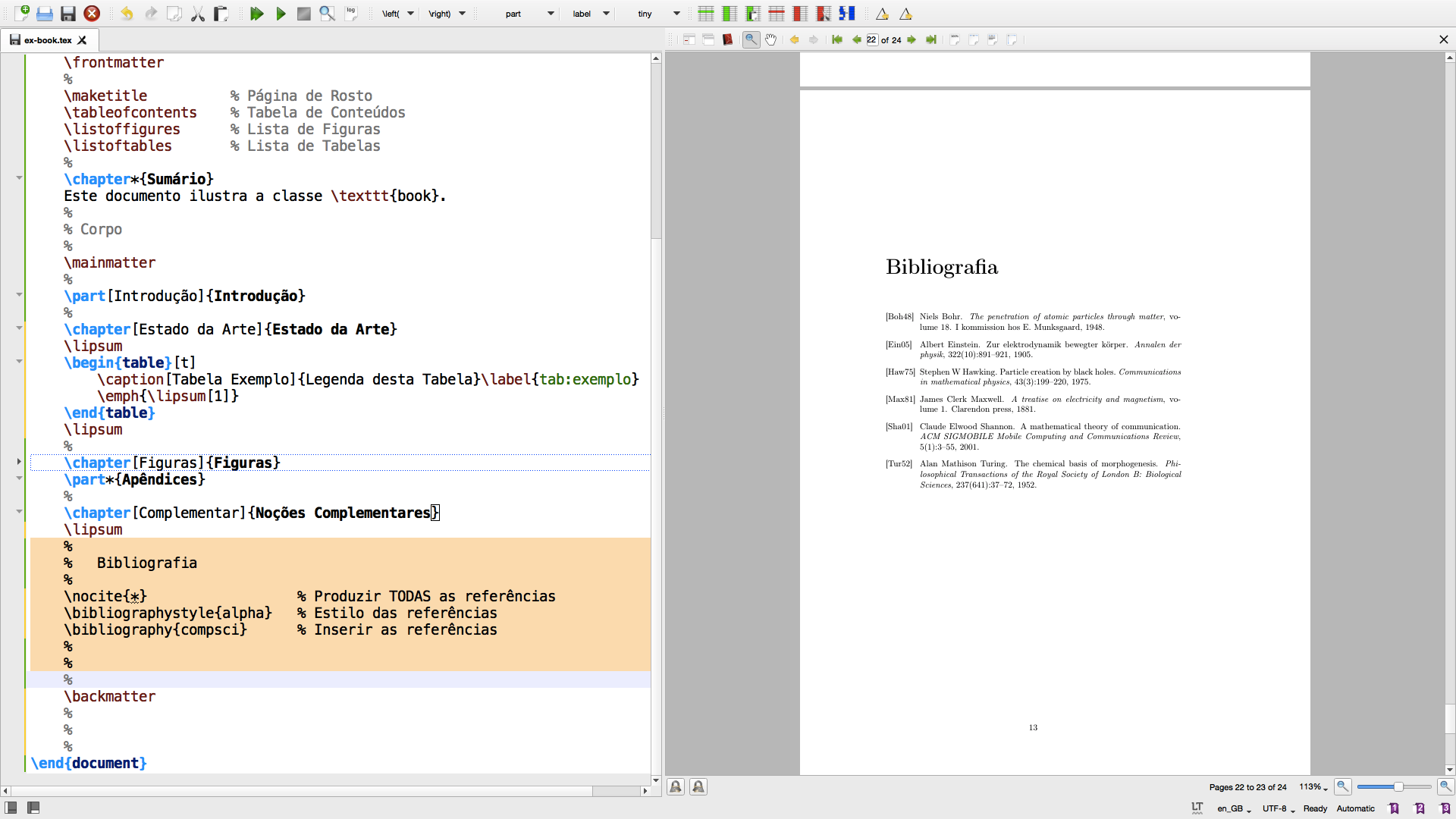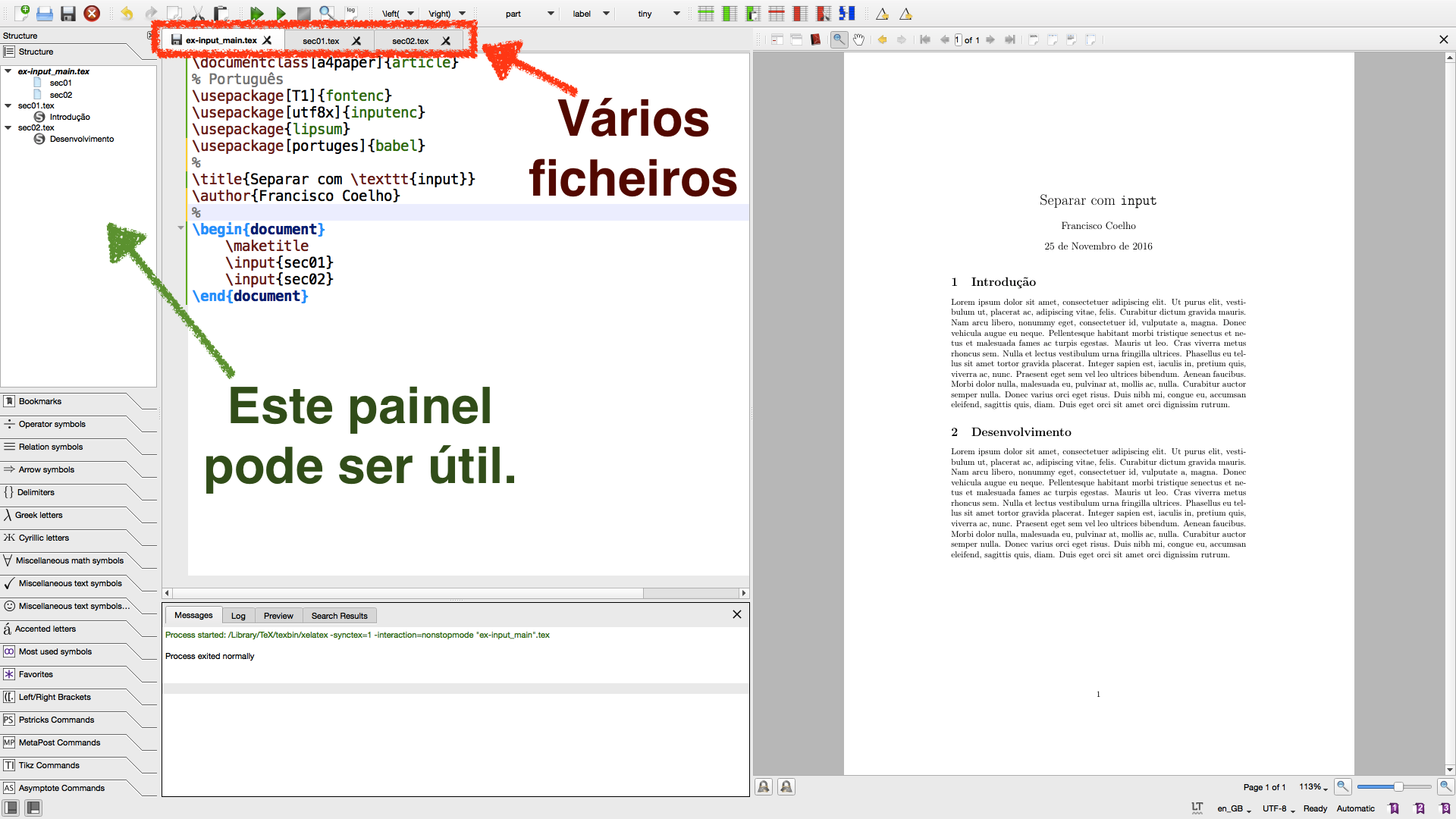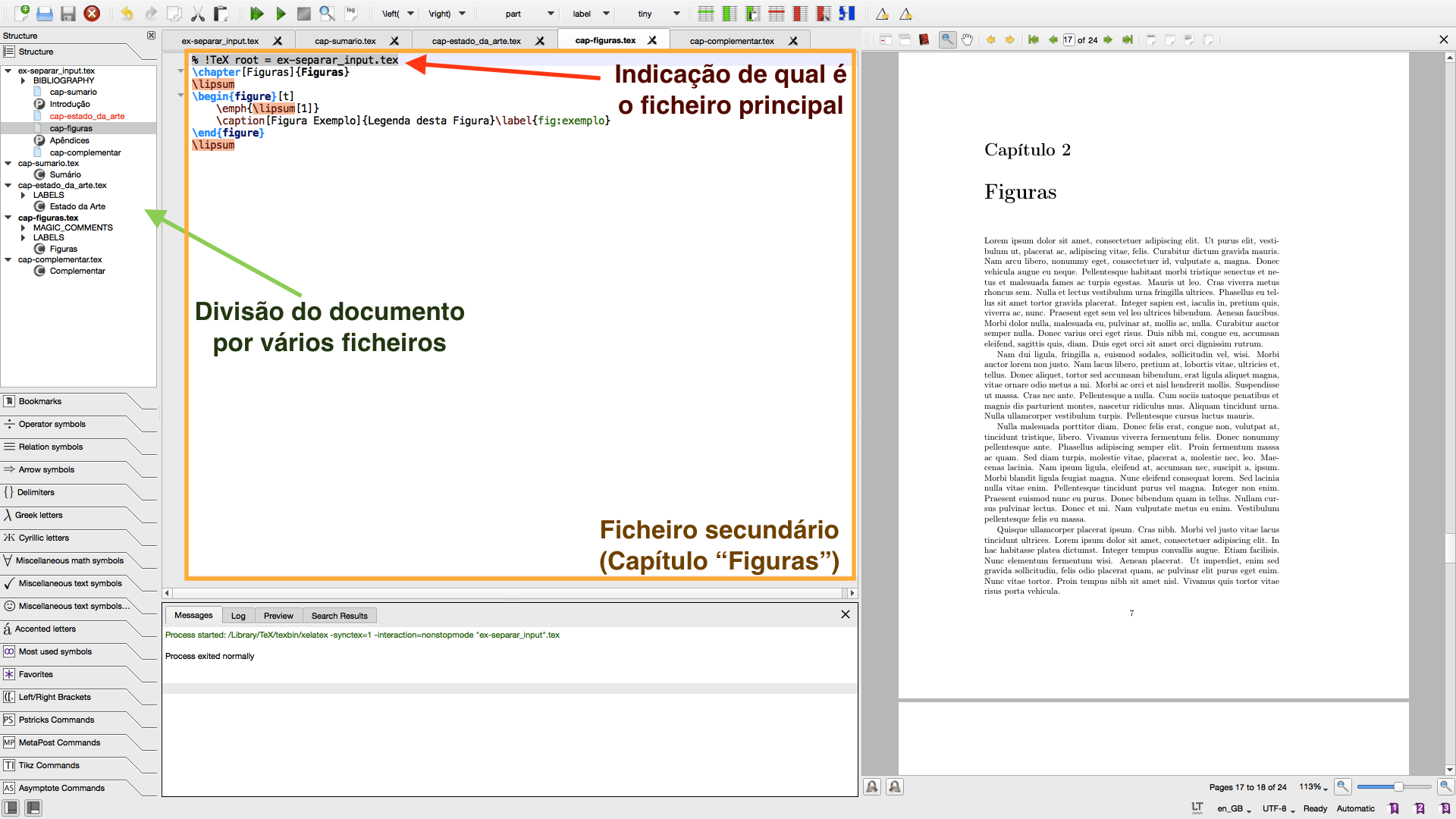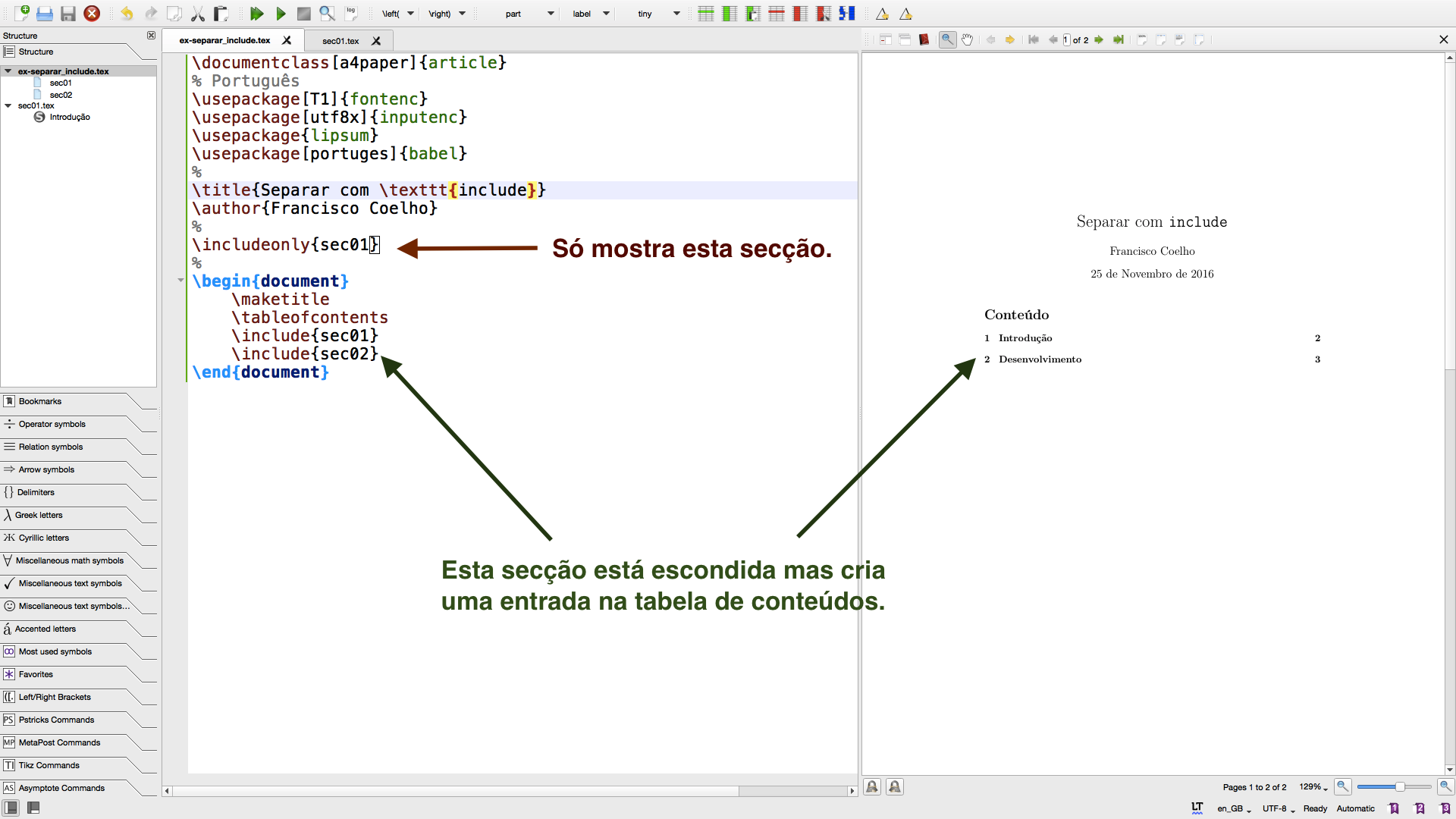Documentos "Grandes"
A classe book
As monografias ou livros, em geral:
- Estão divididas em
- Prefácio Com a página de rosto, dedicatória, índices, sumário.
- Corpo Com o texto principal e apêndices.
- Epílogo Com a bibliografia, índice remissivo, etc.
- Em cada divisão são usadas diferentes regras tipográficas (por exemplo, no prefácio a numeração das páginas costuma ser em numerais romanos).
- Têm uma extensão considerável, com várias (muitas) tabelas, figuras, secções, capítulos, etc.
Prefácio, corpo e epílogo
Para criar um livro, isto é, um documento da classe book, use o seguinte modelo:
\documentclass{book}
% Preâmbulo: Packages, Comandos
\begin{document}
\frontmatter
% Prefácio: Páginas de Rosto, Dedicatória, etc.
\mainmatter
% Corpo: Capítulos Principais
\appendix
% Anexos: Capítulos Complementares
\backmatter
% Epílogo: Bibliografia, Índice Remissivo, etc
\end{document}
Use a estrutura anterior para iniciar a escrita de um livro.
- No Prefácio coloque um capítulo Sumário, não numerado.
- Divida o Corpo em três partes: Introdução, Desenvolvimento e Discussão.
- Termine o Corpo com uma parte para Anexos.
- Coloque pelo menos um capítulo em cada parte.
- Sugestão: Texto "para encher":
\usepackage{lipsum} % No Preâmbulo
\lipsum % Vários Parágrafos de Texto
\lipsum[3] % Três Parágrafos de Texto
Continue o Exercício (Livro Básico):
- Acrescente uma Página de Rosto ao Prefácio.
% No Preâmbulo
\title{Título deste Livro}
\author{Nome do Autor}
% No Conteúdo
\frontmatter
\maketitle
- Coloque tabelas e figuras flutuantes, com legenda e referência, em alguns capítulos.
- Acrescente uma Tabela de Conteúdos, Lista de Figuras e Lista de Tabelas ao Prefácio.
\frontmatter
\maketitle
\tableofcontents
\listoffigures
\listoftables
Continue o Exercício (Rosto e Listas) e use a resolução do Exercício (Bibligrafias) para colocar a Bibliografia nos Anexos.
Separar um documento
- Facilmente um documento "grande" chega aos milhares de linhas.
- Num único ficheiro, gerir e navegar pode tornar-se um exercício penoso.
- Há várias formas de aliviar essa tarefa:
- O
\input{FICHEIRO}insere diretamente o conteúdo doFICHEIRO. - A dupla de comandos
\includeonly{FICHEIROS}e\include{FICHEIRO}permite uma gestão mais sofisticada.
- O
(ver mais em Modular Documents)
Separar com \input
A forma mais direta de separar um documento por vários ficheiros consiste em usar o comando
\input{FICHEIRO}.
% !TeX root = principal.tex
\section{Introdução}
% Conteúdo desta secção
O comentário % !TeX root = principal.tex> na primeira linha dos ficheiros secundários ajuda os editores (como o TeXStudio) a orientarem-se.
Continue o Exercício (Livro Bibliografia):
- Coloque os diferentes capítulos em ficheiros distintos.
- Modifique o documento principal de forma a usar o comando
\input{...}. - Indique, nos ficheiros secundários, qual é o ficheiro principal.
O Problema de separar com
\input
- Com o comando
\input{...}ativamos e desativamos completamente certa partes do documento. - Nem sempre esse comportamento é ideal.
- Por vezes queremos apenas "esconder" o texto sem "esquecer" que esse texto existe.
- Por exemplo, um capítulo "escondido" ainda deve criar uma entrada na tabela de conteúdos e as suas figuras e tabelas nas respetivas listas.
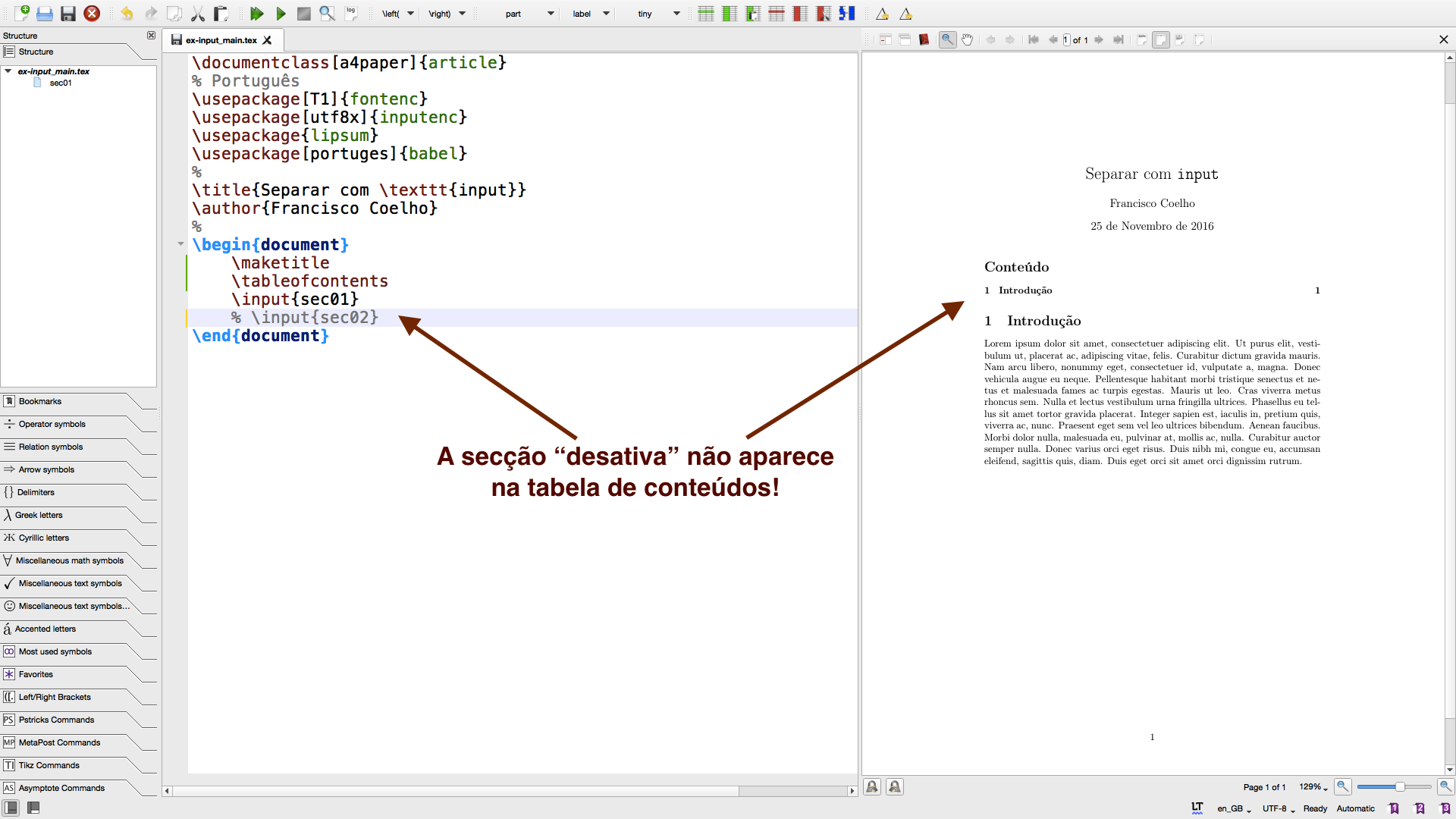
Separar com \include
% Preâmbulo
\includeonly{sec01}
\begin{document}
\include{sec01}
\include{sec02}
\end{document}
% !TeX root = principal.tex
\section{Introdução}
% Conteúdo desta secção
O comando
\includeonly{sec01}esconde as secções não indicadas mas sem as ignorar.
Modifique o Exercício (Separar com \input):
- Troque os comandos
\input{...}por\include{...}. - No Preâmbulo do documento principal use o comando
\includeonly{...}para "mostrar/esconder" capítulos. - Verifique se a tabela de conteúdos e as listas de figuras e tabelas permanecem corretas.
O comando \include{...} "abre" uma página quando é usado. Se se tratarem de capítulos num livro, não há problema. No entanto, num artigo, por exemplo, não pretendemos começar uma página em cada secção!
Encontre soluções para este problema. Isto é, uma forma de se ativarem/desativarem secções de um artigo que mantenha a informação sobre a estrutura do documento (nomeadamente, a tabela de conteúdos).